win7如何建立wifi热点_win7开wifi热点的方法步骤
更新日期:2024-03-22 07:00:07
来源:网友投稿
手机扫码继续观看

我们在平常的生活或者工作时都离不开无线网络,很多使用win7系统的用户都会给自己的电脑建立WiFi热点来方便手机设备使用,那win7如何建立wifi热点呢?可能有些不熟悉电脑的用户不知道怎么操作,没关系,下面小编就来为大家分享win开wifi热点的方法步骤。
方法步骤如下:
1、使用快捷键“Ctrl+R”打开命令窗口,输入“cmd”。
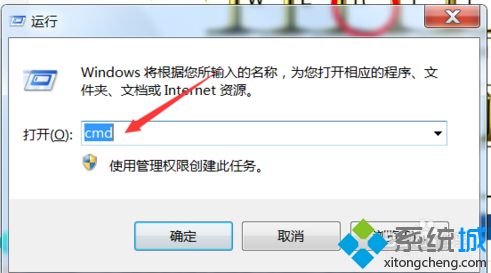
2、接着命令行中输入“netsh wlan set hostednetwork mode=allow ssid=无线网络名 key=无线网络密码(长度不少于8位);然后回车即可。
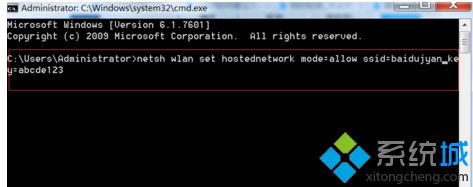
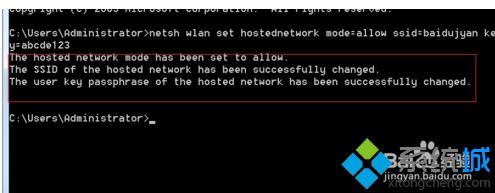
3、鼠标点击网络右键“打开网络和共享中心”在打开的窗口中选择“更改适配器”

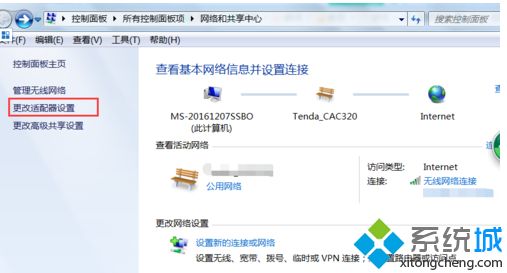
4、选择电脑已经连接上的本地连接或者无线连接右键“属性”在属性窗口中选择“共享”在列表中选择新建的无线网络名即可。
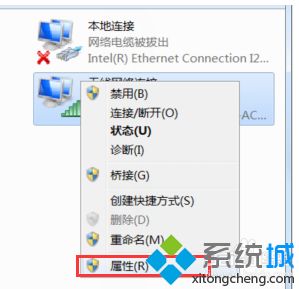
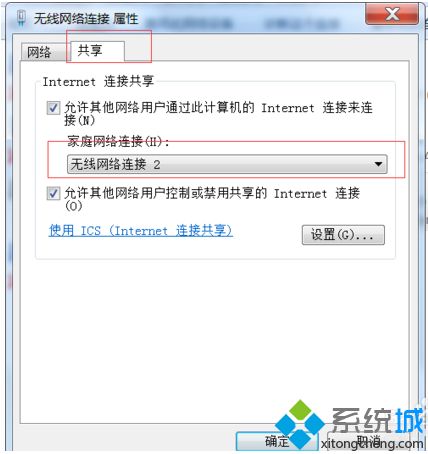
5、最后在命令窗口中输入“netsh wlan start hostednetwork”回车即可,windows7中的WiFi热点设置成功。
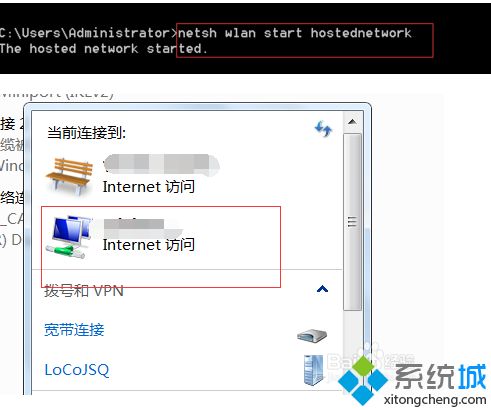
以上就是关于win7如何建立WiFi热点的方法啦,有需要的用户可以按照上面的步骤来操作哦。
该文章是否有帮助到您?
常见问题
- monterey12.1正式版无法检测更新详情0次
- zui13更新计划详细介绍0次
- 优麒麟u盘安装详细教程0次
- 优麒麟和银河麒麟区别详细介绍0次
- monterey屏幕镜像使用教程0次
- monterey关闭sip教程0次
- 优麒麟操作系统详细评测0次
- monterey支持多设备互动吗详情0次
- 优麒麟中文设置教程0次
- monterey和bigsur区别详细介绍0次
系统下载排行
周
月
其他人正在下载
更多
安卓下载
更多
手机上观看
![]() 扫码手机上观看
扫码手机上观看
下一个:
U盘重装视频










